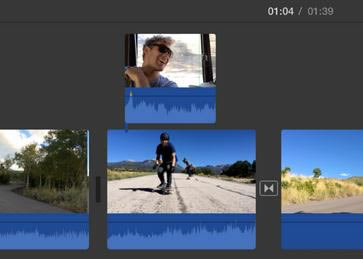iMovie如何做画中画 iMovie如何添加画中画
发表时间:2022-09-26 来源:浏览器大全整理相关软件相关文章人气:
关于电脑装机必须的软件,比如windows office系列办公软件、网页浏览器、杀毒软件、安全防护软件、刻录软件、压缩软件、下载工具、多媒体播放软件、多媒体编辑软件、输入法、图片查看和处理软件、聊天沟通工具、系统工具与驱动补丁工具等。
iMovie画中画效果是很多小伙伴都在关注的,iMovie怎么做画中画?iMovie如何添加画中画?iMovie画中画功能在哪里?你的这一系列问题看了iMovie添加画中画效果教程之后就知道了!
想要了解更多iMovie教程请戳:
iMovie怎么添加画中画:
选择要用作画中画片段的片段或范围,然后将其拖到时间线中的片段上方。
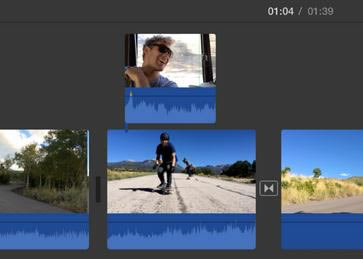
当您看到绿色添加图标 (+) 时,松开鼠标键。
如果视频叠层控制未显示,请点按“视频叠层设置”按钮。

点按左侧的弹出式菜单并选取“画中画”。
在检视器中,画中画片段将显示在连接到的片段上方的插图窗口中。

若要调整画中画片段的位置,请将它拖到其所在片段中的其他位置或拖到另一个片段。您也可以拖移画中画片段的两端来延长或缩短它。
若要应用更改,请点按画中画控制中的“应用”按钮 。
看了iMovie添加画中画效果教程之后,现在都知道iMovie如何添加画中画效果了吧?事不宜迟,清楚了步骤的小伙伴抓紧时间去操作一下吧。
装机软件,全自动在线安装过程,无需电脑技术,小白在家也可自己完成安装,纯净稳定,装机必备之选!